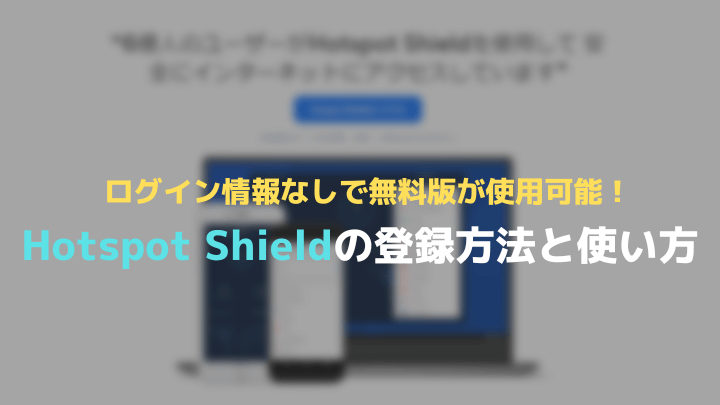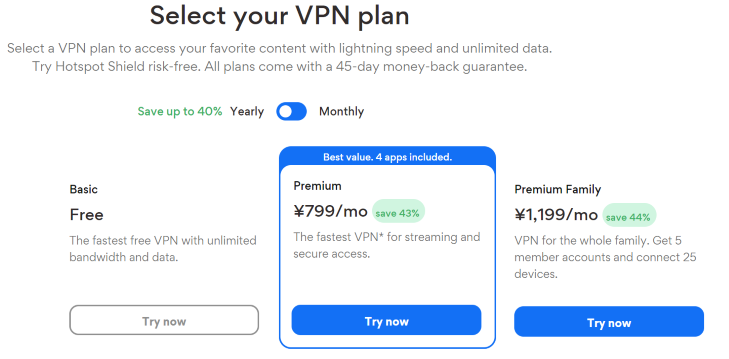この記事ではHotspot ShieldのPC版、モバイル版についての使い方を画像で解説していきます。
また、「Hotspot Shieldの特徴・評判まとめ」では、具体的なメリット・デメリット点などを解説しているので、ぜひ参考にしてみてください。
| サーバー設置国数 | 70カ国以上 |
| サーバー数 | 3,200台以上 |
| 月額料金 | 1ヶ月:799円(プレミアムファミリー:1,199円) |
| 最安価格 | 1カ月:799円 |
| 同時接続台数 | プレミアムプラン:5台、プレミアムファミリー:25台 |
| 専用アプリ | Windows/MacOS/Linux/Chrome Android/iOS ルーター/スマートTV |
\ 45日間の返金保証あり/
Hotspot Shieldの登録方法
この項目ではHotspot ShieldのPC版(Windows)におけるダウンロード方法について解説していきます。
無料版を使用する方はアカウントの登録は必要ありません。以下では無料版の登録方法を紹介していきます。
「Try now」をクリックすると、exeファイルがダウンロードされます。
exeファイルをクリックして、インストールを開始します。
以下の画像はインストール中のものです。
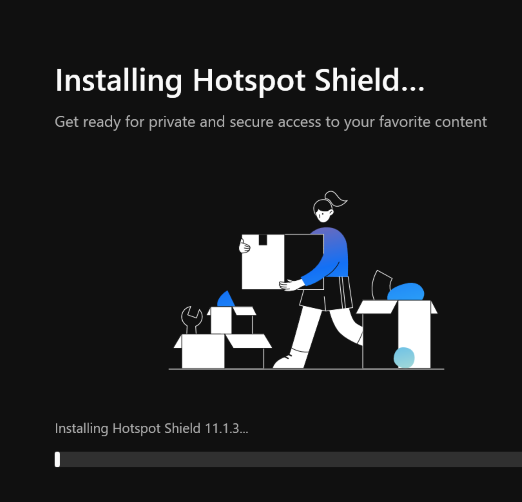
インストール後、再びプラン選択画面が出てきますがここでも「Basic」を選択します。
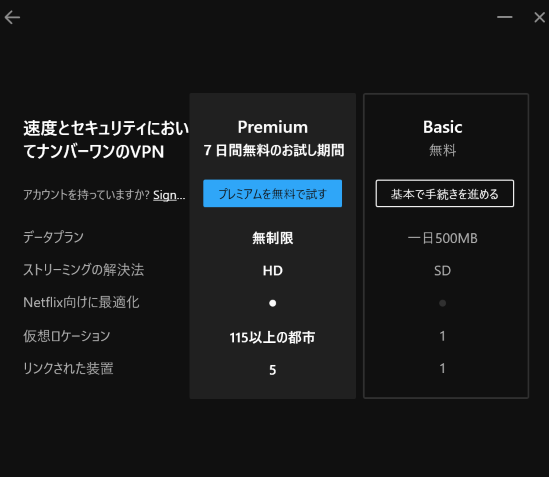
\ 45日間の返金保証あり /
Hotspot Shieldの使い方(Windows/MacOS)
実際のデスクトップアプリの使い方について解説していきます。
インストールしたHotspot Shieldのアプリを開くと、以下のようにログインの必要もなくVPN接続画面になっています。
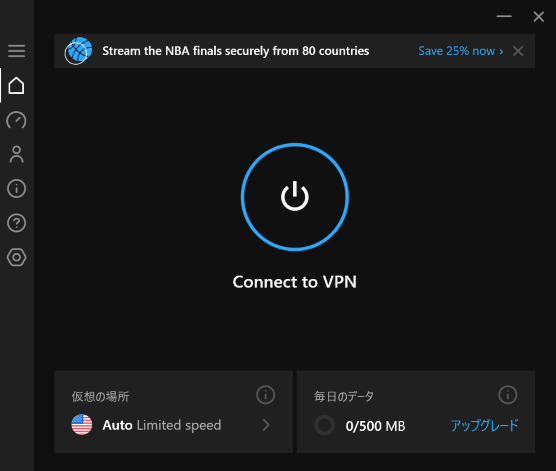
中央の電源ボタンをクリックすると接続が開始され、以下のような画面になります。
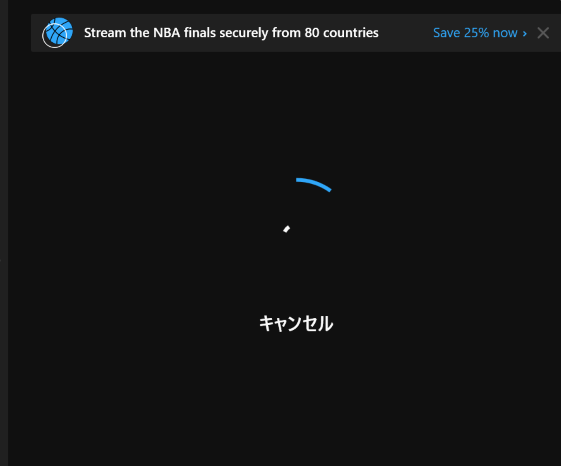
しばらくすると接続完了となります。
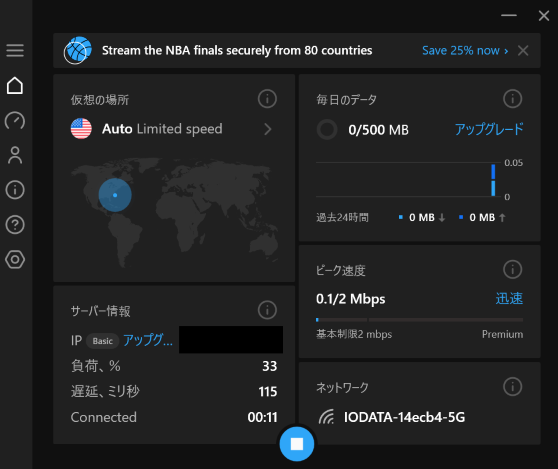
ベーシックプランではアメリカサーバーのみ接続が可能です。
プレミアムプランに加入すると、好きなサーバーを選択できるようになります。
下の画像の白い四角のボタンクリックして接続を解除します。
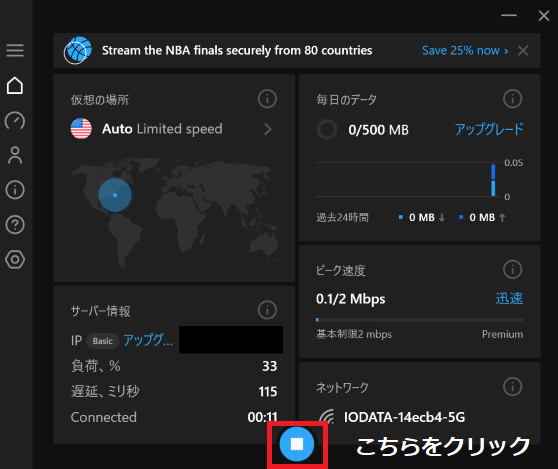
このボタンをクリックすることで接続前の画面に戻ります。
\ 45日間の返金保証あり /
Hotspot Shieldの使い方(Android/iOS)
この項目では、Hotspot Shieldのモバイルアプリの使い方を解説していきます。
以下ではiPhoneを例に解説します。
「Google Play」または「App Store」からHotspot Shieldのアプリをインストールし、アプリを開いてログインします。
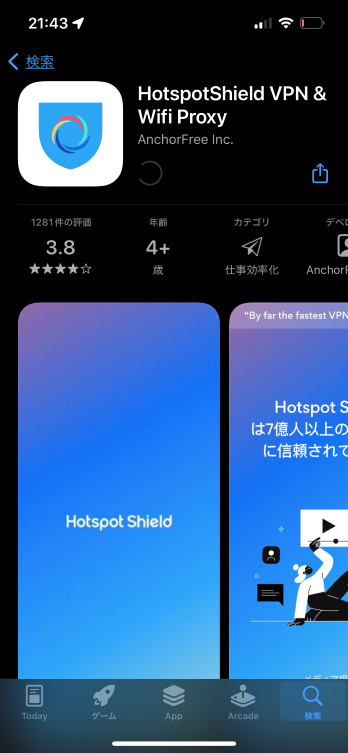
初めてアプリを起動を起動した場合は、プライバシーに関するポリシーが表示されますので「Accept and continue」をタップします。
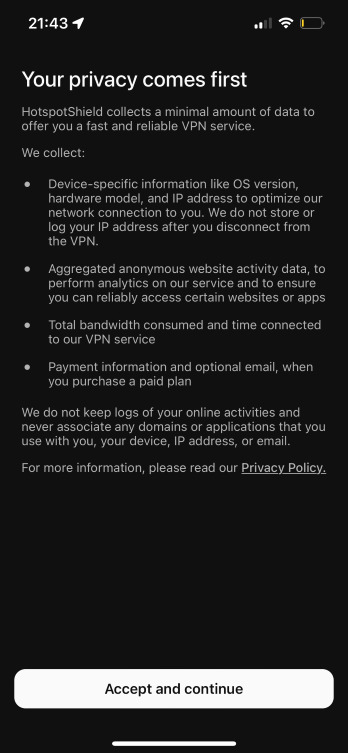
次にプレミアムプランについて購入するかどうかを聞かれます。
無料版を登録するには、「Proceed with Basic」という文字が見えるまで左スワイプします。
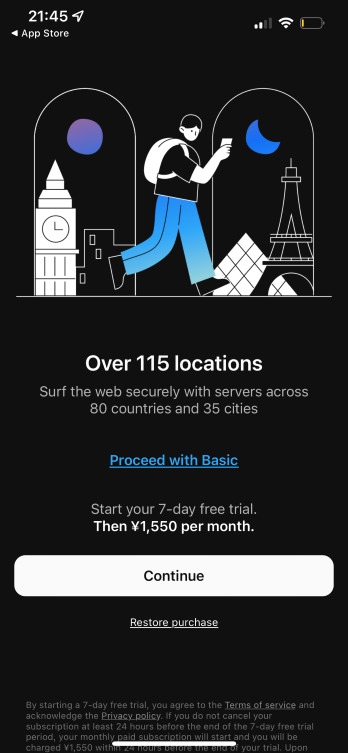
スワイプし終えたら「Proceed with Basic」をタップします。
次回からアプリを立ち上げる場合は、アカウントログイン画面になりますが、左上の×印を押すことでスキップできます。
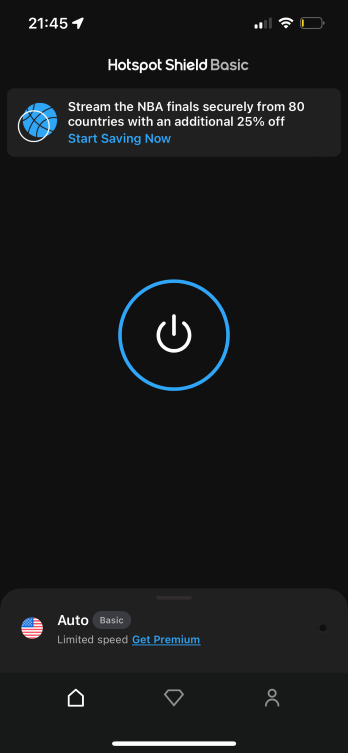
中央の電源ボタンをタップすることで以下のように接続完了となります。
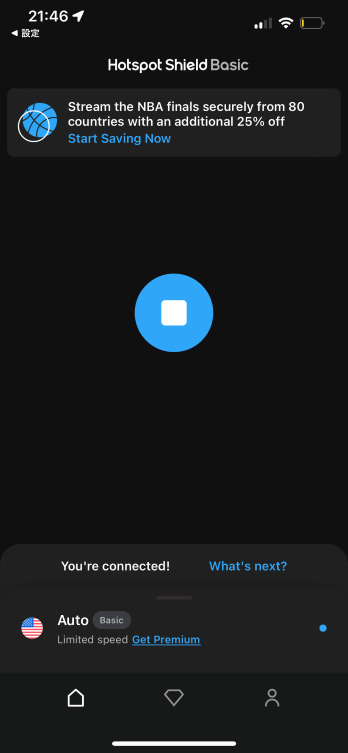
ただし、PC版と同様にBasicプランの場合は好きなサーバーを選択できませんのでご注意ください。
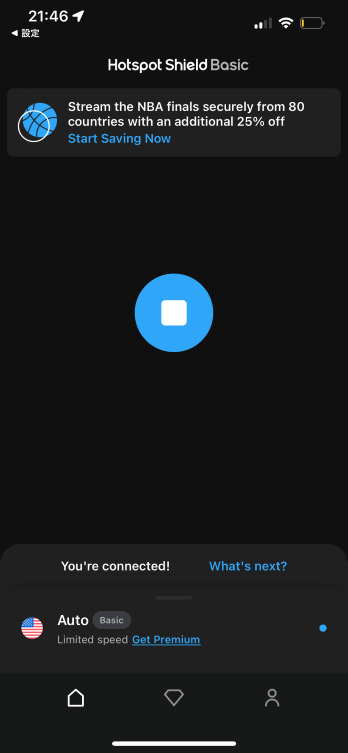
VPN接続を解除したい場合は、画面中央の白い四角マークをタップすることで解除可能となります。
\ 45日間の返金保証あり /
Hotspot Shieldが繋がらない場合は?
「Hotspot Shieldが繋がらない」といったトラブルが起きた場合にはいくつかの原因があります。
以下では、繋がらない原因になりうる代表的な例を挙げていきます。
- BasicプランではBasicプランでは動画視聴サービスが制限されている
- ネットの接続が不安定
- セキュリティソフトによる問題
以下では、上記の解決策について詳しく解説していきます。
Basicプランでは動画視聴サービスが制限されている
お使いのプランが「Basic」の場合ですと、動画視聴が満足にできない場合があります。
Hotspot Shieldの公式も以下のように、Basicでは動画視聴ができないということを公表しています。
| Basic | Premium | Premium Family | |
|---|---|---|---|
| 海外動画サービス | × | Netflix, YouTube, Disney+ など | Netflix, YouTube, Disney+ など |
ですので海外の動画を視聴したい場合は、プレミアムプランに切り替えることをおすすめします。
ネットの接続が不安定
そもそもネットの接続が不安定で、VPN接続できないほどに回線速度が安定しない可能性もあります。
一度、回線の速度テストサイトなどで回線速度を調べてみた上で、十分な回線速度が出ているかを確認してみることをおすすめします。
セキュリティソフトによる問題
お使いのセキュリティソフトが「Hotspot Shield」を危険なソフトだと誤検知して、使用できないようになっている可能性があります。
そのため、Hotspot Shieldが繋がらない場合は一度使用しているセキリュティソフトをオフにしてみて、再度Hotspot Shieldで接続を確かめてください。
\ 45日間の返金保証あり /
Hotspot Shieldの使い方と登録方法についてのまとめ
Hotspot Shieldの使い方についてのまとめになります。
| サーバー設置国数 | 70カ国 |
| サーバー数 | 3,200台 |
| 月額料金 | 1ヶ月:799円(プレミアムファミリー:1,199円) |
| 最安価格 | 1か月:799円 |
| 同時接続台数 | プレミアムプラン:5台、プレミアムファミリー:25台 |
| 専用アプリ | Windows/MacOS/Linux/Chrome Android/iOS ルーター/スマートTV |
- Basicプランであればインストールしてすぐ使用できる
- ボタンをタップするだけで接続できる
- プレミアムプランにすれば海外動画サービスも視聴できる
Hotspot ShieldではBasicプランの場合はログインせずに簡単に使用できますが、接続できるのはアメリカサーバーだけなのでご注意ください。
動画視聴用のサーバーにも接続して使いこなしたい、という方はプレミアムプランを切り替えることをおすすめします。
\45日間の返金保証あり /